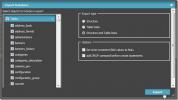Kako izbrisati Skype razgovor za jedan kontakt u sustavu Windows
Nema sumnje u činjenicu da je Skype najneverovatnije VoIP usluge u blizini. Stotine milijuna ljudi svakodnevno ga koristi, a podržavaju ga gotovo sve mobilne i radne platforme. No, poput mnogih vrhunskih tehnoloških rješenja, i Skype nije bez nedostataka. Ako koristite Skype u sustavu Windows, vjerojatno biste bili svjesni da to ne dopušta da uklonite povijest chata ni s jednim samo kontakt i jedini (službeni) način je da se obriše to uklanjanjem cijele povijesti chata iz Postavki. Međutim, niste potpuno sretni jer postoji način da izbrišete Skype razgovor jednog korisnika ako želite. A u ovom ćemo vam vodiču pokazati kako. Dakle, bez ikakvih dodatnih poklona, idemo izravno na to.
Skype u osnovi pohranjuje sve tekstualne chatove s kontaktima u datoteku SQL baze podataka nazvanu "main.db" koja se sprema u Roaming mapu sustava Windows. Ova datoteka baze podataka ujedno sadrži i druge podatke koji se odnose na postavke i opcije koje pohranjuje korisnik. Srećom, postoji način da se tim podacima pristupi putem alata otvorenog koda koji se zove SQLite. Pomoću ovog alata možete pristupiti glavnoj datoteci baze podataka i ukloniti sve potrebne podatke.
Upozorenje: Obavezno napravite sigurnosnu kopiju datoteke "main.db" prije provedbe koraka navedenih u nastavku. Ova se datoteka nalazi pod C: \ Korisnici \ 'Windows_username' \ AppData \ Roaming \ Skype \ 'skype_username' \

Prvo preuzmite SQLite preglednik baza podataka s sourceforge i izdvojite sadržaj ZIP arhive na lako dostupnom mjestu. SQLite je prijenosni alat što znači da radi bez ikakve instalacije.
Pokrenite program i idite na "Otvori bazu podataka" iz izbornika "Datoteka" kao što je prikazano na slici ispod.

Sada morate potražiti datoteku baze podataka 'main.db' koju sam ranije spomenuo. Dođite do sljedećeg direktorija:
C: \ Users \”windows_username” \ AppData \ Roaming \ Skype \”skype_username” \
Odaberite "mainddb" iz dostupnih datoteka i kliknite "Otvori".

Unutar programa SQLite kliknite karticu "Pregledaj podatke", a ispod padajućeg izbornika Tablica kliknite "Razgovor".

Ovo će otvoriti unose podataka razgovora pohranjene u bazi podataka koji se odnose na svaki korisnički ID u vašim Skype kontaktima. To vam omogućuje da lako pronađete razgovor koji trebate ukloniti identificiranjem korisničkog ID-a.
Da biste izbrisali unos, sve što trebate učiniti je kliknuti na srodni redak, a zatim u gornjem desnom uglu kliknuti na 'Delete Record'. Na sličan način možete istaknuti i izbrisati više zapisa. Nakon brisanja nepotrebnih unosa, kliknite Spremi na alatnoj traci i zatvorite SQLite.

Možda zvuči puno posla, ali ovo je jedini način na koji brišete Skype razgovor jednog kontakta. Treba napomenuti da će ova metoda izbrisati povijest razgovora samo s vašeg računala, a ne iz primateljeva sustava.
traži
Najnoviji Postovi
MyWebSql je klijent s otvorenim kodom za uređivanje i pokretanje SQL naredbi
Mnoge usluge hostinga ne pružaju izravnu MySql konfiguraciju koja j...
Automatski preuzmi najnovije slike s Binga i primijeni kao pozadinu
Promjena pozadine na zaslonu računala nakon nekog vremena važna je ...
Windows Free Video Converter za Apple Mobile, Zune, PSP, XBox
Hamter Video Converter je sjajan izgled, vrlo prilagodljiv, višejez...